-
레이아웃은 액티비티와 같이 앱의 사용자 인터페이스 구조를 정의함
-
레이아웃의 요소들은
View와ViewGroup객체의 계층 구조를 사용해 구성됨 -
View는 일반적으로 사용자가 보고 상호작용하는 것을 그림 -
ViewGroup은 그림 1에서 보이는 것과 같이 다른View와ViewGroup객체를 위해 레이아웃 구조를 정의하는 보이지 않는 컨테이너임
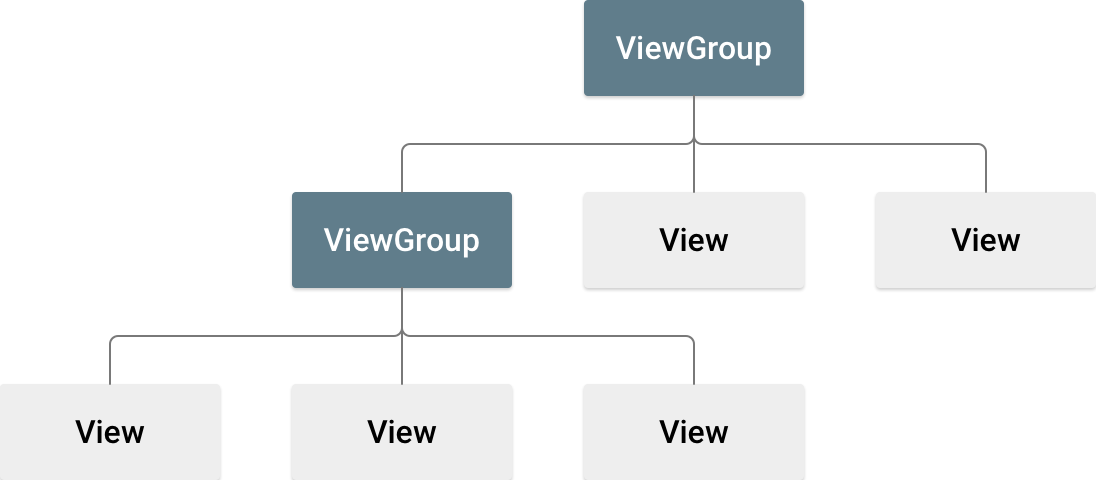
그림 1. UI 레이아웃을 정의하는 View 계층 구조 그림
-
View객체는 보통Widget이라고 불리며Button이나TextView와 같은 여러 하위 클래스 중 하나가 될 수 있음 -
ViewGroup객체는 보통 레이아웃이라고 불리며LinearLayout이나ConstraintLayout과 같이 다양한 레이아웃 구조를 제공하는 여러 유형중 하나가 될 수 있음 -
레이아웃을 선언하는 두 가지 방법
- XML에 UI 요소 선언: 안드로이드는 위젯이나 레이아웃과 같은
View클래스와 서브클래스에 대응하는 간단한 XML 문법을 제공함, 안드로이드 스튜디오의Layout Editor를 사용해 XML 레이아웃을 드래그 앤 드롭으로 구성할 수 있음 - 런타임에 레이아웃 요소 인스턴스화: 앱에서
View와ViewGroup객체를 생성해 프로그래밍적으로 속성을 조작할 수 있음
- XML에 UI 요소 선언: 안드로이드는 위젯이나 레이아웃과 같은
-
UI를 XML로 선언하는 것은 앱의 표현층을 행동을 제어하는 코드에서 분리시킴, XML 파일을 사용하는 것은 다양한 화면 크기와 방향에 맞는 다양한 레이아웃을 제공하기 더 쉽게함
-
안드로이드 프레임워크는 앱의 기본 레이아웃을 XML로 선언하고 런타임에서 수정하는 것과 같이 앱의 UI를 만드는 방법들을 사용하는 데 유연성을 줌
노트: 레이아웃을 런타임에 디버깅하려면
Layout Inpector툴을 사용하십시오.
XML 작성
-
안드로이드의 XML 문법을 사용하는 것은 중첩된 요소들로 HTML을 사용해 웹 페이지를 생성하는 것과 같은 방식으로 UI 레이아웃과 화면 요소를 빠르게 디자인할 수 있음
-
각 레이아웃 파일은 반드시 하나의
View또는ViewGroup객체를 루트 요소로 가지고 있어야 함, 루트 요소를 선언한 이후에 레이아웃을 정의하는View계층 구조를 만들기 위해 추가 레이아웃 객체나 위젯을 하위 요소로 추가할 수 있음
TextView 와 Button 을 가지는 수직 LinearLayout의 XML 레이아웃 예시
<?xml version="1.0" encoding="utf-8"?>
<LinearLayout xmlns:android="http://schemas.android.com/apk/res/android"
android:layout_width="match_parent"
android:layout_height="match_parent"
android:orientation="vertical" >
<TextView android:id="@+id/text"
android:layout_width="wrap_content"
android:layout_height="wrap_content"
android:text="Hello, I am a TextView" />
<Button android:id="@+id/button"
android:layout_width="wrap_content"
android:layout_height="wrap_content"
android:text="Hello, I am a Button" />
</LinearLayout>- 레이아웃을 XML로 선언한 후에는
.xml확장자로 파일을 저장하고 안드로이드 프로젝트의res/layout/경로에 넣어야 정상적으로 컴파일됨
XML 리소스 로드
- 앱을 컴파일할 때 각 XML 레이아웃 파일은
View리소스로 컴파일됨, 앱의Activity.onCreate()콜백 구현에서 레이아웃 리소스를 불러와야 함,setContentView()에 레이아웃 리소스를R.layout.layout_file_name과 같은 형식으로 전달해 불러올 수 있음
액티비티에서 main_layout.xml 에 저장된 XML 레이아웃을 불러오는 예시
fun onCreate(savedInstanceState: Bundle) {
super.onCreate(savedInstanceState)
setContentView(R.layout.main_layout)
}속성
-
모든
View와ViewGroup객체는 각자의 다양한 XML 속성들을 지원함,TextView가textSize속성을 지원하는 것과 같이 특정 속성은 특정View객체만 지원함, 이런 특정 속성들은 그 특정 클래스를 상속받는View객체에도 상속됨 -
id속성과 같은 일부 속성들은 루트View클래스로부터 상속되었기 때문에 모든View객체가 지원함, 다른 속성들은View객체의 특정 레이아웃 방향을 설명하는 레이아웃 매개변수로 간주되고 이는 그 객체의 부모ViewGroup객체에 의해 정의됨
ID
-
모든
View객체는 트리에서View를 고유하게 식별하기 위해서 정수 ID 값을 가짐 -
앱이 컴파일되었을 때 ID는 정수로 참조되지만, ID는 일반적으로 XML 파일의
id속성에 문자열로 할당됨 -
모든
View객체에 공통적인 XML 속성이며,View클래스에 정의되어 있고 자주 사용하는 속성임
XML 태그 내부에서 ID를 지정하는 구문 예시
android:id="@+id/my_button"-
문자열 맨 앞의 기호
@는 XML 파서가 문자열의 나머지를 파싱하고 확장해서 ID 리소스로 식별함을 나타냄,+기호는 새로운 리소스 이름이라는 것을 뜻하며 이는 새로 생성되어R.java파일에 반드시 추가되어야 하는 것을 의미함 -
안드로이드 프레임워크는 여러 다른 ID 리소스도 제공함, 안드로이드 리소스 ID를 참조할 때는
+기호가 필요하지 않지만, 반드시android패키지 테임스페이스를 다음 예시와 같이 추가해야 함
android:id="@android:id/empty"-
android패키지 네임스페이스는 ID를 로컬 리소스 클래스가 아닌android.R리소스 클래스에서 참조한다는 것을 나타냄 -
뷰를 생성하고 앱에서 참조하는 일반적인 패턴
- 다음 예시와 같이 뷰를 레이아웃 파일에 정의하고 고유한 ID를 할당함
<Button android:id="@+id/my_button" android:layout_width="wrap_content" android:layout_height="wrap_content" android:text="@string/my_button_text"/>- 일반적으로
onCreate()메소드에서 다음 예시와 같이 뷰 객체의 인스턴스를 생성하고 레이아웃에서 가져옴
val myButton: Button = findViewById(R.id.my_button) -
뷰 객체를 위해 ID를 정의하는 것은
RelativeLayout을 생성할 때 특히 중요함,RelativeLayout에는 형제 뷰가 고유 ID로 참조되는 다른 형제 뷰와의 관계로 레이아웃을 정의할 수 있기 때문임 -
ID는 트리 전체에서 고유할 필요는 없지만, 반드시 검색하는 범위 내에서는 고유해야 함, 보통 전체 트리에서 검색하기 때문에 가능하면 전체 트리에서 고유하게 만드는 것이 좋음
레이아웃 매개변수
-
layout_으로 시작하는 XML 레이아웃 속성은 특정View가 속한ViewGroup에 맞게 정의된 레이아웃 매개변수를 나타냄 -
모든
ViewGroup클래스는ViewGroup.LayoutParams를 확장한 중첩 클래스를 구현함, 이 서브클래스는 뷰 그룹에 맞게 자식 뷰의 크기와 위치를 정의하는 속성 유형을 포함함, 그림 2. 에서 볼 수 있는 것처럼, 부모 뷰 그룹은 자식 뷰 그룹을 포함한 각각의 자식 뷰를 위해 레이아웃 매개변수를 정의함
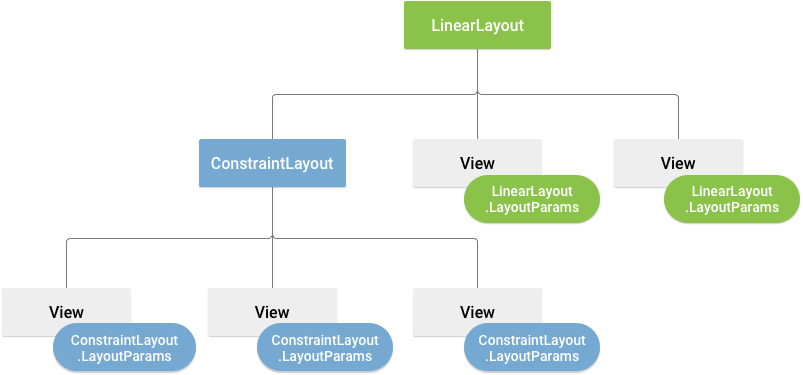
그림 2. 연관된 각 뷰의 레이아웃 매개변수가 있는 뷰 계층구조의 시각화
-
모든
LayoutParams서브 클래스는 값을 설정하는 자신만의 구문이 있음, 각 자식 요소는 반드시LayoutParams를 부모에 맞게 정의해야 하고, 자식을 위한 다른LayoutParams를 정의할 수도 있음 -
모든 뷰 그룹은 너비와 높이를
layout_width와layout_height를 사용해 포함하고 각 뷰는 이를 반드시 정의해야 함, 많은LayoutParams는 추가적인margin과border를 포함함 -
너비와 높이를 정확한 측정치로 지정할 수 있지만 이를 자주 사용되지 않음, 이보다 더 많이 쓰는 방법으로 다음 중 하나의 상수로 너비와 높이를 설정할 수 있음
wrap_content: 내용이 필요로 하는 공간에 크기를 맞추게 함match_parent: 부모 뷰 그룹이 허용하는 만큼 크게 함
-
일반적으로 레이아웃의 너비와 높이를 픽셀과 같은 정확한 단위로 지정하는 것을 추천하지 않음, 밀도 독립형 픽셀 단위(dp),
wrap_content,match_parent와 같이 상대 측정치를 사용하는 것이 앱이 다양한 화면 크기의 기기에서 제대로 표시되는 것을 도우므로 더 좋은 방법임
레이아웃 위치
-
뷰는 직사각형의 형태를 가짐, 이는 왼쪽과 위쪽 좌표의 쌍으로 표현되는 위치가 있고, 너비와 높이로 나타내는 크기가 있음, 높이와 크기의 단위는 픽셀임
-
getLeft()와getTop()메소드를 호출해 위치를 가져올 수 있음,getLeft()는 뷰를 나타내는 직사각형의 왼쪽(x) 좌표를 반환하고,getTop()은 뷰를 나타내는 직사각형의 위쪽(y) 좌표를 반환함, 이 메소드들은 뷰의 위치를 그 뷰의 부모에 연관되게 반환함, 예시로getLeft()가 20을 반환했을 때, 이는 뷰가 그 부모의 왼쪽 가장자리에서 20픽셀 오른쪽에 위치했다는 것을 뜻함 -
추가로, 불필요한 연산을 피하기 위한 편리한 메소드인
getRight()와getBottom()이 있음, 이 메소드는 뷰를 나타내는 직사각형의 오른쪽과 아래쪽 가장자리의 좌표를 반환함, 예시로getRight()를 호출하는 것은getLeft() + getWidth()와 같음
크기, padding, margin
-
뷰의 크기는 너비와 높이로 표현됨, 뷰는 두 쌍의 너비와 높이 값을 가지고 있음
-
첫 쌍은 측정된 너비와 높이로 알려져 있음, 이는 뷰가 부모 뷰 내에서 가지길 원하는 크기를 나타냄, 측정된 크기는
getMeasuredWidth()와getMeasuredHeight()를 호출해 얻을 수 있음 -
두 번째 쌍은 너비와 높이, 또는 그려지는 너비와 높이로 알려져 있음, 이는 레이아웃 배치가 완료된 후 뷰가 실제 화면에 그려질 때 뷰의 실제 크기를 정의함, 이 값들은 측정된 너비와 높이로부터 다른 값일 수 있지만 반드시 그럴 필요는 없음,
getWidth()와getHeight()를 호출해 너비와 높이를 얻을 수 있음 -
뷰의 크기를 측정할 때 뷰의
padding을 반영함,padding은 뷰의 왼쪽, 위쪽, 오른쪽, 아래쪽 부분을 픽셀로 표현함,padding은 뷰의 내용을 특정 숫자의 픽셀만큼 밀어내는데 사용할 수 있음, 예시로 왼쪽padding이 2라면 뷰의 내용을 왼쪽 가장자리에서 2 픽셀만큼 밀어냄,setPadding(int, int, int, int)메소드를 사용해padding을 설정할 수 있고getPaddingLeft(),getPaddingTop(),getPaddingRight(),getPaddingBottom()을 호출해 값을 얻을 수 있음 -
뷰는
padding을 지원하지만margin을 지원하지 않음, 하지만 뷰 그룹은margin을 지원함
XML 레이아웃에서 margin 과 padding 을 설정하는 예시
<?xml version="1.0" encoding="utf-8"?>
<LinearLayout xmlns:android="http://schemas.android.com/apk/res/android"
android:layout_width="match_parent"
android:layout_height="match_parent"
android:orientation="vertical" >
<TextView android:id="@+id/text"
android:layout_width="wrap_content"
android:layout_height="wrap_content"
android:layout_margin="16dp"
android:padding="8dp"
android:text="Hello, I am a TextView" />
<Button android:id="@+id/button"
android:layout_width="wrap_content"
android:layout_height="wrap_content"
android:layout_marginTop="16dp"
android:paddingBottom="4dp"
android:paddingEnd="8dp"
android:paddingStart="8dp"
android:paddingTop="4dp"
android:text="Hello, I am a Button" />
</LinearLayout>- 위 예제는
margin과padding이 적용되는 것을 보여줌,TextView에는 전체적으로 균일한margin과padding이 적용되었고,Button에는 각 가장자리마다 독립적으로 적용하는 방법을 보여줌
노트:
paddingLeft,paddingRight,layout_marginLeft,layout_marginRight보다paddingStart,paddingEnd,layout_marginStart,layout_marginEnd를 사용하는 것이 왼쪽에서 오른쪽으로 읽는 언어 체계와 오른쪽에서 왼쪽으로 읽는 언어 체계 모두에서 잘 작동하기 때문에 더 좋은 방법입니다.
일반 레이아웃
ViewGroup클래스의 각 서브클래스는 그 안에 중첩된 뷰를 표시하는 고유한 방법을 제공함,ConstraintLayout은 가장 유연한 레이아웃 유형이며 레이아웃 계층구조를 얕게 유지하는데 가장 적합한 도구를 제공함
노트: UI 디자인을 충족하기 위해 다른 레이아웃에 하나 이상의 레이아웃을 중첩시킬 수 있지만, 최대한 계층구조를 얕게 유지하십시오. 중첩된 레이아웃이 적수록 레이아웃이 더 빨리 그려집니다. 넓은 뷰 계층구조가 깊은 뷰 계층구조보다 더 좋습니다.
- 다음은 안드로이드 플랫폼 내부에 있는 일반 레이아웃 유형 중 일부임

LinearLayout: 자식들을 세로 또는 가로로 나열하고 길이가 화면 길이를 넘는다면 스크롤 바를 생성하는 레이아웃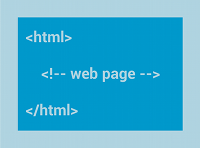
WebView: 웹 페이지를 표시하는 레이아웃
동적 목록 생성
-
레이아웃의 내용이 동적이거나 사전에 결정되지 않는 경우
RecyclerView나AdapterView의 서브 클래스를 사용할 수 있음,RecyclerView가AdapterView보다 메모리를 더 효율적으로 쓰기 때문에 일반적으로 더 좋음 -
RecyclerView와AdapterView로 만들 수 있는 레이아웃은 다음과 같음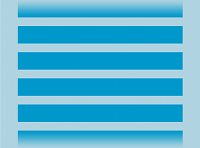
List: 스크롤 가능한 단일 열의 리스트를 표시함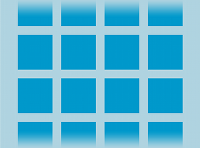
Grid: 스크롤 가능한 행과 열의 격자를 표시함 -
RecyclerView는 사용자 지정 레이아웃 매니저를 직접 생성할 수 있으므로 더 많은 가능성을 제공함
데이터로 어댑터 뷰 채우기
-
ListView와GridView와 같은AdapterView는 인스턴스를 외부 소스에서 데이터를 가져와 각 데이터를 나타내는View를 생성하는Adapter에 연결해 데이터를 채울 수 있음 -
안드로이드는 여러 데이터 종류의 데이터를 가져와
AdapterView를 위해 뷰를 생성하는 몇가지Adapter의 서브 클래스를 제공함, 다음은 가장 일반적인 두 어댑터임 -
ArrayAdapter- 데이터 소스가 배열일 때 사용하는 어댑터, 기본적으로 각 배열의 아이템마다
toString()을 호출해 그 내용을TextView에 담음
문자열 배열을
ListView에 표시하고 싶을 때ArrayAdapter를 배열의 각 문자열의 레이아웃을 지정하는 생성자를 이용해 초기화하는 예시val adapter = ArrayAdapter<String>(this, android.R.layout.simple_list_item_1, myStringArray)- 생성자의 매개변수는 앱의
Context,TextView를 포함하는 배열의 각 문자열의 레이아웃, 문자열 배열임
이렇게 생성된 어댑터를
ListView의setAdapter()를 사용해 연결하는 예시val listView: ListView = findViewById(R.id.listview) listView.adapter = adapter- 각 아이템이 보여지는 모습을 변경하려면 배열의 객체의
toString()메소드를 오버라이드 하거나, 배열의 각 아이템에 해당하는ImageView가 필요한 것 같이 각 아이템에 대해TextView외의 다른 것이 필요하다면ArrayAdapter클래스를 확장하고getView()메소드를 아이템을 위해 필요한 종류의 뷰를 반환하게 오버라이드 해야 함
- 데이터 소스가 배열일 때 사용하는 어댑터, 기본적으로 각 배열의 아이템마다
-
SimpleCursorAdapter- 데이터가
Cursor형태일때 사용함,SimpleCursorAdapter를 사용할 때는Cursor의 각 행을 나타내기 위한 레이아웃과 그 레이아웃의 뷰에 삽입할Cursor의 행을 지정해야 함, 예시로 사람들의 이름과 전화번호 리스트를 만들고 싶다면 각 사람의 행과 이름과 전화번호 열을 포함하는Cursor를 반환하는 쿼리를 수행할 수 있음, 그 후에 다음과 같이 레이아웃의 각 결과마다 레이아웃에 표시할Cursor의 열을 지정하는 문자열 배열을 생성하고 각 행의 값이 들어가야 하는 뷰를 지정하는 문자열 배열을 만듬
val fromColumns = arrayOf(ContactsContract.Data.DISPLAY_NAME, ContactsContract.CommonDataKinds.Phone.NUMBER) val toViews = intArrayOf(R.id.display_name, R.id.phone_number)SimpleCursorAdapter를 초기화 할 때 다음과 같이 각 결과에 사용할 레이아웃, 결과를 포함하는Cursor와 위의 두 배열을 전달해야 함
val adapter = SimpleCursorAdapter(this, R.layout.person_name_and_number, cursor, fromColumns, toViews, 0) val listView = getListView() listView.adapter = adapter- 그러면
SimpleCursorAdapter는Cursor의 각 행에 해당하는 뷰를 제공된 레이아웃에fromColumns에 해당하는 열의 값을toView에 해당하는 뷰에 삽입해 생성함
- 데이터가
-
앱의 수명동안 어댑터가 읽는 데이터를 변경한다면
notifyDataSetChanged()를 호출해야 함, 이는 어댑터에 포함된 뷰에 데이터가 변경되었다는 것을 알려 스스로 새로고침을 할 수 있게 함
클릭 이벤트 처리
- 다음과 같이
AdapterView.OnItemClickListener인터페이스를 구현해AdapterView의 각 아이템의 클릭 이벤트에 반응하게 할 수 있음
listView.onItemClickListener = AdapterView.OnItemClickListener { parent, view, position, id ->
// 클릭에 대응하는 일을 함
}원문: https://developer.android.com/develop/ui/views/layout/declaring-layout
